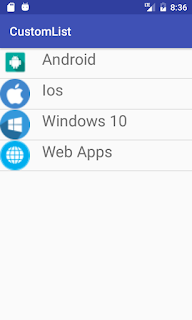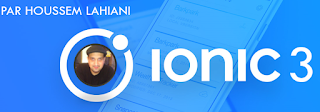Google I/O 2017: Kotlin est le langage de programmation officiel pour Android, expédition avec Android Studio 3.0

Google I/O 2017 : l'introduction de Kotlin comme langage de première classe pour l’écosystème Android, un langage de programmation bien considéré qui permet d'alimenter les applications Android, et qui sera expédié dans Android Studio 3.0. Etant donné que les applications Android ont été écrites principalement en Java, cette alternative offre une approche nouvelle et différente que beaucoup accueillent comme souffle d'air dans le développement Android. Kotlin est open-source et dispose d'une syntaxe plus claire ainsi que de nombreuses fonctionnalités de langage moderne, avec un excellent degré d'interopérabilité avec Java. Pour les développeurs Android, cela signifie moins de maux de tête courants tels que les exceptions d'exécution et les verboses. C'est un langage de programmation facile à intégrer et qui peut être progressivement introduit dans les projets existants, ce qui permet aux développeurs de passer sans compromettre les investissement